- トップページ >
- ホームネットワーク機能を使う >
- スマートフォンやパソコンなどでテレビを操作する
スマートフォンやパソコンなどでテレビを操作する
できること
「Media Remote」がインストールされているスマートフォンや、「リモートキーボード」がインストールされているパソコンを使ってテレビを操作することができます。スマートフォンやパソコンをテレビのリモコンとして使用するには、リモート機器としてテレビに登録する必要があります(登録は初回のみ)。
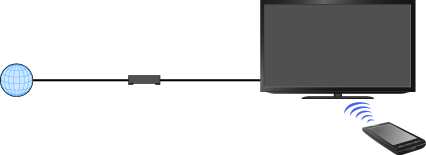
インターネット
テレビ
ADSLモデム/
光ファイバーモデム/ルーターなど
光ファイバーモデム/ルーターなど
スマートフォン
「Media Remote」がインストールされているスマートフォンでできる操作
- テレビのリモコンとして本機を操作できます
- スマートフォンのキーボードを使って文字を入力できます
- スマートフォンをシェイクして曲名検索(TrackID?)を始めることができます(スマートフォンの設定によって、できる機能は異なります)
「リモートキーボード」がインストールされているパソコンでできる操作
- テレビのリモコンとして本機を操作できます
- パソコンのキーボードを使って文字を入力できます
ヒント
- 「Media Remote」は次の場所から探してダウンロードしてください。
- - アンドロイドマーケット(Android OS搭載のスマートフォンの場合)
- - App Store(iPhoneの場合)
- VAIOのいくつかのモデルには「リモートキーボード」がプリインストールされています。
操作のしかた
次の手順で機器を登録します(初回のみ)。
テレビをホームネットワークにつなぐ。
接続のしかたについて詳しくは、決定ボタンを押して目次画面へ移動し、再度決定ボタンを押して「インターネットに接続する」をご覧ください。
スマートフォン/パソコンをホームネットワークにつなぐ。
スマートフォン/パソコンで、「Media Remote」または「リモートキーボード」アプリケーションを起動してネットワーク上の本機を検索する。
検索された機器が表示されます。スマートフォン/パソコンで、本機(テレビ)を選ぶ。
本機(テレビ)で、[許可する]を選ぶ。
ご注意
- [モバイル機器 / レンダラー機能]を[入]に設定しておいてください。
あらかじめ、ホームボタンを押して、 [設定]−
[設定]−  [通信設定]−[ホームネットワーク設定]−[モバイル機器 / レンダラー設定]−[モバイル機器 / レンダラー機能]−[入]を順に選びます。
[通信設定]−[ホームネットワーク設定]−[モバイル機器 / レンダラー設定]−[モバイル機器 / レンダラー機能]−[入]を順に選びます。 - スマートフォンまたはパソコンのアプリケーション「Media Remote」/「リモートキーボード」は2011年12月現在の情報です。アプリケーションでできる機能や名称は今後変更される可能性があります。
